Siempre que agrega un accesorio HomeKit a la aplicación Home de Apple, se le asigna un ícono predeterminado. Las luces inteligentes, por ejemplo, reciben el ícono de bombilla predeterminado, pero si tiene varios tipos de accesorios de iluminación, eso no es muy útil para identificarlos en la aplicación de un vistazo.
Lo que quizás no sepa es que puede cambiar los íconos de muchos accesorios omeHomeKit de terceros a algo que le permita distinguirlos más fácilmente. Esta es una forma particularmente buena de representar qué dispositivo ha conectado a un interruptor inteligente, por ejemplo. Así es como funciona.
Recomendado: Cómo usar la aplicación Home para controlar los dispositivos HomeKit.
Cómo cambiar los iconos de los accesorios de HomeKit
- Lanzar el Casa aplicación en su iPhone o iPad.
- Mantenga presionado el accesorio cuyo icono desea cambiar.

- Grifo Ajustes en la parte inferior derecha de la pantalla.
Recomendado: Cómo usar HomePod para controlar sus dispositivos HomeKit.
- Busque el icono junto al nombre del accesorio. Si hay un cuadrado naranja alrededor del icono, puede cambiarlo. Toque para hacerlo.
- Elija un nuevo icono tocándolo. En nuestro ejemplo, puede cambiar el icono de bombilla predeterminado por una lámpara de pie, una lámpara de escritorio o una lámpara de techo.
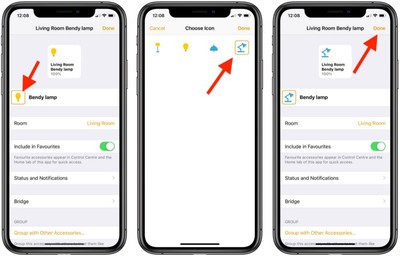
- Grifo Hecho.
- Grifo Hecho de nuevo.
- Toque una vez más para volver a la pantalla de inicio principal.
Tenga en cuenta que no puede cambiar los íconos en la aplicación Inicio para dispositivos Apple como HomePods y Apple TV. Lo mismo ocurre con algunos accesorios de terceros, como termostatos, por ejemplo, aunque vale la pena comprobarlo si no está seguro.
Recomendado: Cómo usar Siri para controlar sus dispositivos HomeKit.

